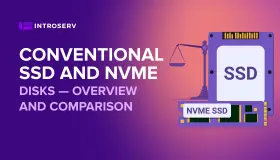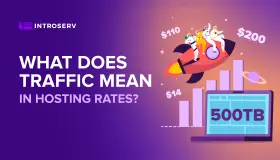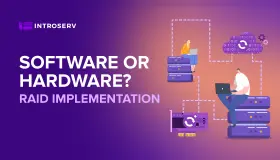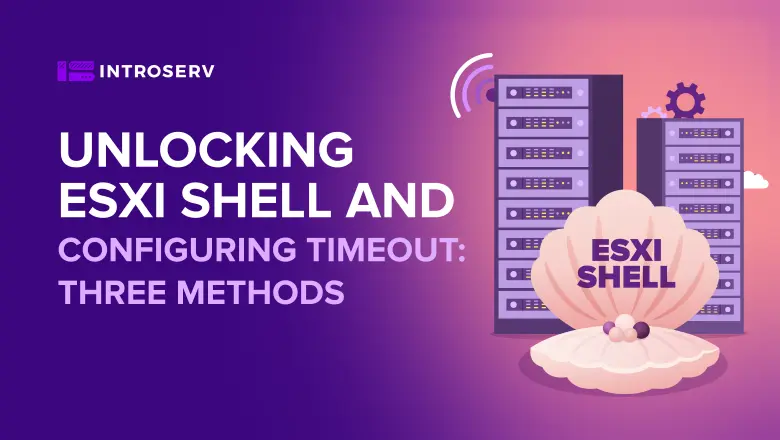
ESXi Shell ve Zaman Aşımını etkinleştirmenin üç yolu
ESXi Shell'i etkinleştirmenin birkaç yolu vardır, bu makalede hepsine göz atalım. Ayrıca, ESXi Shell için bir zaman aşımı ayarlamanıza olanak tanıyan Zaman Aşımı seçeneğine de bir göz atalım. Bu seçenek, ESXi Shell'de oturum açılmadan önce bir değer (dakika cinsinden) ayarlamanıza olanak tanır. Bu süre içinde oturum açmazsanız, Shell kapanacaktır. Genellikle çok az kişi bu seçeneği kullanır, ancak bazen sistem erişimi engellemeden önce biraz zaman bıraktığı için yararlıdır. Gelişmiş yapılandırmayı kullanarakTimeout seçeneğini ayarlarken, önce bekleme süresini ayarlamamız ve ardından yalnızca gidip ESXi Shell'i etkinleştirmemiz (başlatmamız) (veya durdurma ve başlatma hizmetini onaylamamız) gerektiğini göreceğiz.
İlk seçenek vSphere Client kullanarak ESXi Shell'i etkinleştirmektir
Bireysel ESXi ana bilgisayarları için Windows istemcisi hala bazı ayarları yapılandırmak için kullanılabilir (hepsini değil). Ne yazık ki, vCenter sunucusuna bağlanmak için vSphere web istemcisini (Flash tabanlı) veya saf HTML 5 tabanlı bir istemciyi kullanmanız gerekecektir. Ana bilgisayara bağlanmanız ve Configuration > Security Profile > Services bölümüne gitmeniz, ardındanProperties'e tıklamanız ve listeden ESXishell'i seçmeniz gerekir.
Unutmayın! Manuel olarak başlat ve durdur seçildiğinde, ana bilgisayar yeniden başlatıldığında hizmet başlamaz. Hizmetin ana bilgisayar yeniden başlatıldığında başlamasını istiyorsanız, Ana bilgisayarla birlikte başlat ve durdur'u seçin. Ardından, hizmeti etkinleştirmek için Başlat'ı tıklatın.
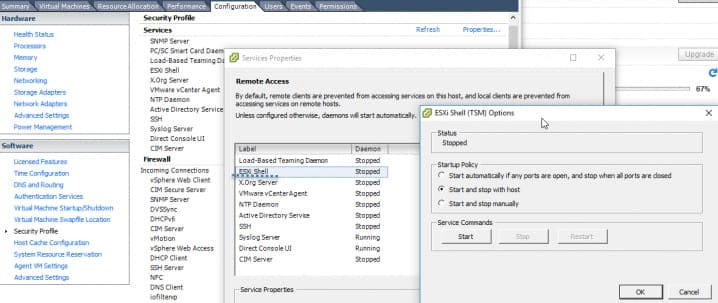
İkinci seçenek ESXi Host Client (HTML 5 tabanlı) kullanmaktır
Bu yeni bir seçenektir. ESXi Shell'e erişimi yapılandırmak için HTML 5 tabanlı bir istemci olan Host istemcisini kullanacağız (bilgisayara yüklemek için herhangi bir yazılım gerekmez).
Ana bilgisayara şu yolla bağlanmanız gerekir
https://ip_of_esxi/ui
Ardından Yönet'e tıklamanız, Hizmetler sekmesine tıklamanız, listeden TSM'yi seçmeniz, Eylemler'e tıklamanız ve ESXi Kabuğunu etkinleştirmek için BAŞLAT'ı seçmeniz gerekir. TSM'nin ne olduğunu merak ediyor olabilirsiniz. Teknik Destek Modudur. Sürüm 3.5'te ALT + F1 ile etkinleştirebileceğiniz ve ardından "desteklenmiyor" yazıp Enter tuşuna basmanız gereken özel bir TSM modu vardı. Yine de bu uzun zaman önceydi.
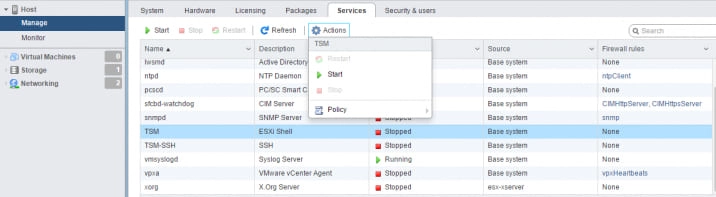
Üçüncü seçenek doğrudan konsol kullanıcı arayüzüdür (DCUI).
Bu seçenekte, ana bilgisayar konsoluna erişiminizin olması gerekecektir. Konsolda kimlik doğrulaması yaptıktan sonra, F2 tuşuna basmalı ve Sistem Özelleştirme menüsüne gitmeli, Sorun Giderme Seçenekleri'ni seçmeli ve Enter tuşuna basmalısınız. Ardından tekrar Enter tuşuna basın, çünkü ikinci menüde zaten doğru Enable ESXi Shell konumu olacaktır.
İşte bu kadar. Uzak SSH oturumlarından (örneğin Putty gibi bir yazılım kullanarak) komutlar göndermenizi sağlayan SSH protokolünü etkinleştirmek gibi başka seçenekler de vardır.
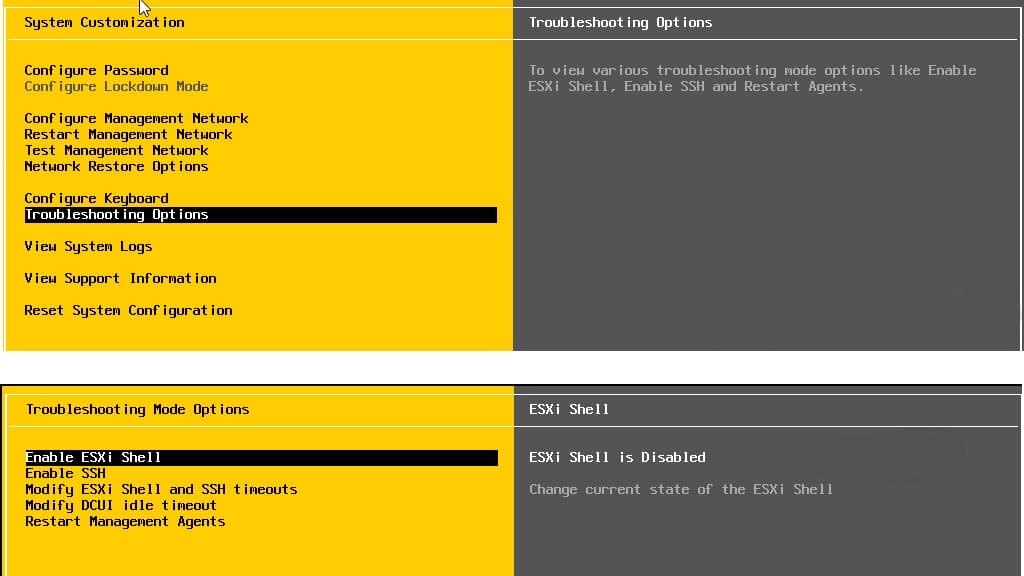
ESXi Kabuk Zaman Aşımı yapılandırması
ESXi Shell zaman aşımı yalnızca hizmet durdurulduğunda yapılandırılabilir. ESXi Shell için varsayılan zaman aşımı 0'dır (devre dışı). Zaman aşımını gelişmiş seçenekler aracılığıyla yapılandırabilirsiniz. Bunu yapmanın iki yolu vardır.
Seçenek 1 - DCUI aracılığıyla.
ESXi Shell zaman aşımını Doğrudan Konsol Kullanıcı Arayüzü'nden (DCUI) ayarlamak için, sistem yapılandırma menüsüne erişmek üzere F2 tuşuna basın, Sorun Giderme Modu Seçenekleri > ESXi Shell ve SSH zaman aşımlarını değiştir'i seçin ve Enter tuşuna basın. Ardından zaman aşımını dakika cinsinden girmeniz ve Enter tuşuna basmanız gerekir.
Bundan sonra, DCUI ana menüsüne dönene kadar Esc tuşuna basın.
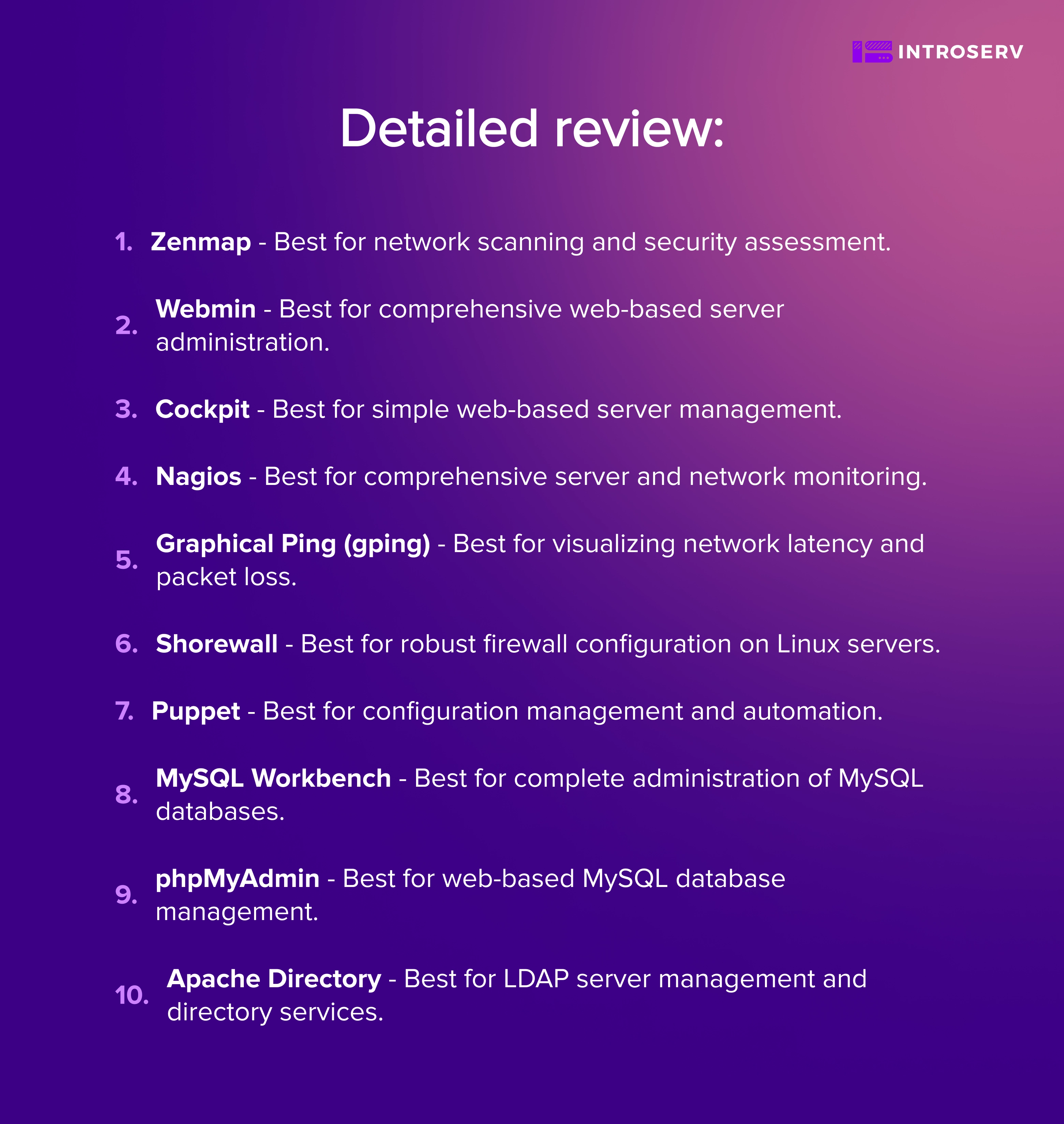
Seçenek 2 - ana bilgisayar istemcisi aracılığıyla (HTML5)
Ana bilgisayarınızda oturum açmanız ve onu seçmeniz, ardından Yapılandırma > Yazılım sekmesini seçmeniz, Gelişmiş Ayarlar'a tıklamanız, ardından sol bölmede UserVars'ı seçmeniz ve UserVars.ESXiShellTimeOut alanına zaman aşımı değerini saniye cinsinden girmeniz gerekir > Tamam> bitti.

Web istemcisi için de durum benzerdir, ancak "UserVars.ESXiShellTimeOut" metnini kopyalayıp arama kutusuna yapıştırarak doğrudan istediğiniz değere gidebilirsiniz. Hizmetin yeniden başlatılması değeri düzeltir. Hizmet her başlatıldığında, yalnızca yapılandırılan süre boyunca açık kalacaktır.